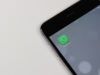Come scaricare WhatsApp su iPhone
Di recente hai acquistato un iPhone: si tratta del tuo primo smartphone e ti stai divertendo a scoprirne le varie funzionalità. Adesso vorresti munirti di WhatsApp, la celebre app di messaggistica del gruppo Meta (lo stesso di Facebook e Instagram) ma hai ancora qualche difficoltà con l’uso dell’App Store e non sai bene come procedere.
Niente panico! Se non sai bene come scaricare WhatsApp su iPhone, posso fornirti io tutte le spiegazioni di cui hai bisogno. Tutto quello che devi fare è assicurarti che il tuo “melafonino” sia connesso a Internet (possibilmente in Wi-Fi, ma se hai un buon piano dati anche in 4G/5G) e concentrarti per qualche minuto sulle indicazioni che sto per fornirti.
Ti assicuro che la procedura che dovrai eseguire è molto semplice e a costo zero. Allora? Pronto a iniziare? Sì? Perfetto, allora al bando le ciance e scopriamo tutti i passaggi da compiere in dettaglio.
Indice
- Informazioni preliminari
- Come scaricare WhatsApp su iPhone
- Come scaricare WhatsApp su iPhone senza ID Apple
- In caso di problemi
Informazioni preliminari

Prima di entrare nel vivo di questo tutorial voglio fornirti qualche informazione utile in merito all’app di messaggistica istantanea che stai per scaricare sul tuo iPhone. Comincio con il dirti che WhatsApp è un servizio che consente, in modo totalmente gratuito, di inviare e ricevere messaggi a tutti i tuoi contatti che lo utilizzano, oltre a permetterti di effettuare chiamate e videochiamate, anche di gruppo.
L’applicazione, infatti, sfrutta la connessione dati dello smartphone sul quale è installata. Detta in soldoni utilizza la rete Internet 4G o 5G del tuo telefono e, se possiedi Giga illimitati nella tua offerta mobile, puoi utilizzarlo senza limiti. In caso contrario puoi usare WhatsApp fino a quando i Giga a disposizione non si esauriscono oppure usando una connessione Wi-Fi.
WhatsApp, inoltre, è strettamente collegato al numero di cellulare: puoi possedere un solo profilo per numero di telefono e il servizio può essere attivo su un solo smartphone per volta. Tuttavia, è possibile accedere a WhatsApp anche da altri device tramite WhatsApp multi dispositivo e, installando la versione business di WhatsApp, è possibile, di fatto, avere due istanze dell’applicazione con due numeri diversi sul proprio telefono. Per saperne di più, consulta le guide che ti ho appena linkato.
Inoltre il servizio tutela la privacy dei suoi utilizzatori crittografando le conversioni tramite il sistema di cifratura end-to-end. Solo tu e il destinatario, quindi, le potete leggere; per tutti gli altri, addetti di WhatsApp compresi, risulteranno cifrate e pertanto illeggibili.
Per maggiori informazioni riguardo a WhatsApp, se hai ancora qualche dubbio relativo allo scaricarlo o meno sul tuo iPhone, ti consiglio di dare un’occhiata alla mia guida su come funziona WhatsApp dove troverai le risposte alle domande più comuni relative alla suddetta app di messaggistica del gruppo Meta.
Come scaricare WhatsApp su iPhone
Ora che sai cos’è di preciso WhatsApp, e quali sono le sue peculiarità, è arrivato il momento di passare alla parte operativa di questa guida. Nelle prossime righe, quindi, trovi spiegato nel dettaglio come scaricare WhatsApp su iPhone in maniera semplice, passo dopo passo.
Connettere iPhone a Internet
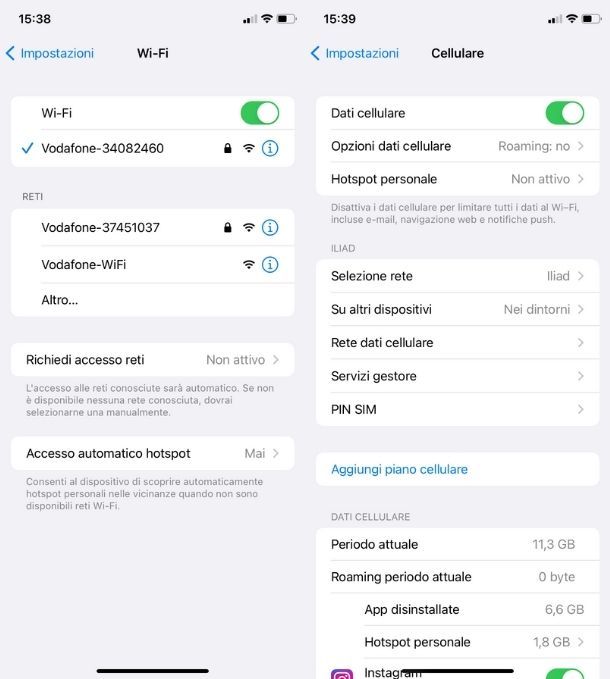
La prima cosa che devi fare per scaricare WhatsApp (e qualsiasi altra app) consiste nell’accertarti che il tuo iPhone sia connesso a Internet, tenendo presente che non sussistono differenze tra connessione Wi-Fi o connessione tramite i dati a pacchetto del cellulare. In entrambi i casi, infatti, riuscirai nel tuo intento.
Per assicurarti che il tuo dispositivo sia connesso a Internet ti basta dare una rapida occhiata alla parte superiore dello schermo del tuo dispositivo: se è presente l’icona del 4G o del 5G, oppure quella del Wi-Fi, allora significa che il tuo smartphone è connesso alla rete e puoi quindi procedere tranquillamente alla lettura delle righe successive.
In caso contrario ti suggerisco di abilitare subito la connessione: puoi eseguire questa semplice operazione in pochissimo tempo. Ti basterà semplicemente accedere alla sezione Impostazioni di iOS (app con il simbolo di un ingranaggio) e fare tap sulla voce Wi-Fi oppure sulla dicitura Cellulare (in base al tipo di connettività che intendi utilizzare sul tuo dispositivo).
A questo punto sposta su ON la levetta che vedi su schermo in corrispondenza della voce Wi-Fi, se desideri utilizzare questo tipo di connessione, oppure Dati cellulare, se vuoi usare il tuo pacchetto di dati. Dopodiché, in caso di Wi-Fi, fai tap sul nome della tua connessione tra quelle presenti in elenco e inserisci la password di accesso al Wi-Fi.
Fai ora una prova di navigazione andando, per esempio, su aranzulla.it per verificare che il tuo smartphone sia effettivamente connesso a Internet o, in alternativa, controlla la presenza delle icone di connessione nella parte superiore dello schermo del tuo iPhone.
Scaricare WhatsApp su iPhone con App Store
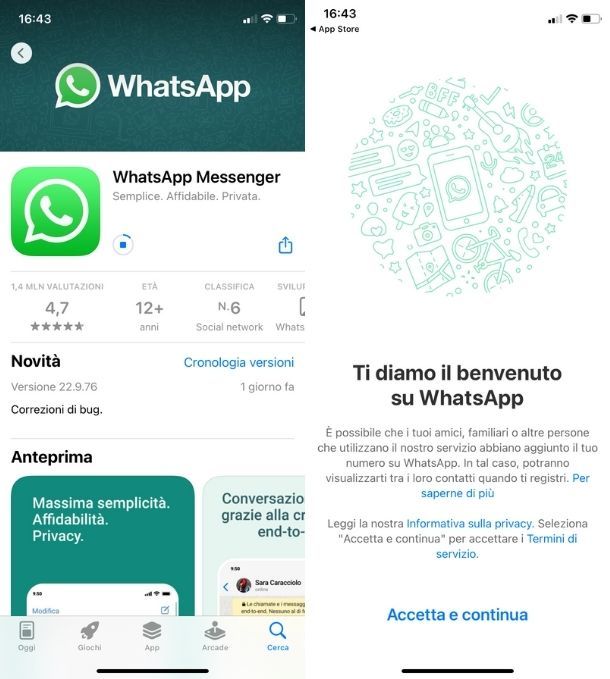
Una volta attivata la connessione Internet, come visto precedentemente, non ti resta che individuare l’app di WhatsApp Messenger all’interno dell’App Store presente di default sul tuo iPhone. Per procedere premi quindi sull’icona dell’App Store (rappresentata da una “A” bianca su sfondo azzurro) collocata nella home screen o nella Libreria app del tuo telefono.
Una volta che lo store virtuale di Apple si sarà aperto fai tap sulla scheda Cerca che trovi in basso a destra nella schermata che visualizzi. Quindi, nell’apposita barra di ricerca collocata in alto, digita “WhatsApp” e poi fai tap sul pulsante Cerca apparso sulla tastiera, per avviare la ricerca.
Ora premi sul risultato corretto, posto normalmente sotto all’annuncio pubblicitario: l’applicazione, il cui nome completo è WhatsApp Messenger, presenta un’icona di colore verde con il simbolo di un fumetto bianco con all’interno una cornetta ed è sviluppata da WhatsApp Inc. Fai tap sulla sua icona e attendi poi che ti venga mostrata l’applicazione nella sua schermata di anteprima. Successivamente pigia sul pulsante Ottieni e conferma la tua volontà di installare l’app tramite Face ID, Touch ID o codice.
Effettuati questi passaggi direi che finalmente ci siamo: sei riuscito a scaricare WhatsApp su iPhone, complimenti! Tuttavia tieni presente che per poter sfruttare la famosa applicazione di messaggistica il solo download non basta. Una volta che avrai scaricato WhatsApp su iPhone, per poterlo utilizzare è infatti necessario eseguire la procedura che ti permetterà di configurare l’applicazione. Vorresti che ti spiegassi come fare? Nessun problema. Segui le istruzioni che ti indico nelle righe che seguono.
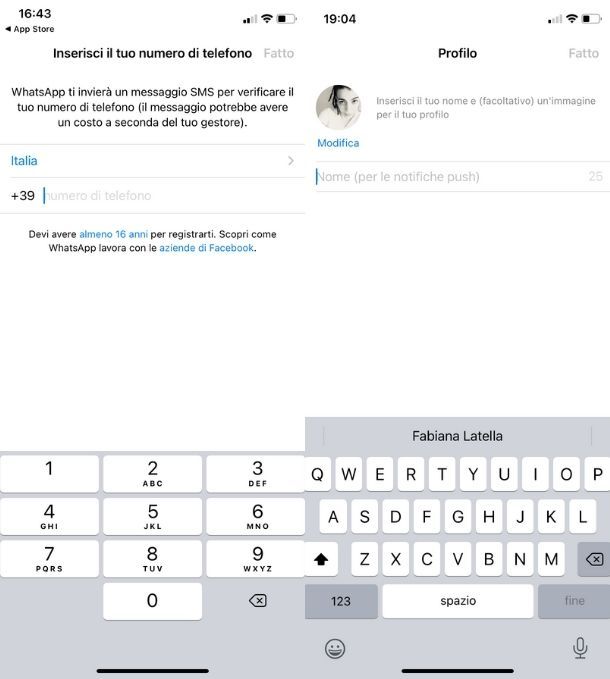
Per configurare l’app e per cominciare subito a servirtene sul tuo iPhone, apri per prima cosa l’applicazione pigiando sull’icona di WhatsApp che è stata aggiunta alla home screen del tuo dispositivo. Una volta visualizzata la schermata dell’applicazione pigia per prima cosa sulla voce Accetta e continua e fornisci il tuo numero di cellulare digitandolo nell’apposito spazio Numero di telefono. Successivamente pigia sulla voce Fatto, che trovi presente in alto a destra. Ora dovrai creare il tuo profilo digitando il nome con cui desideri registrarti al servizio e caricare eventualmente un’immagine per il tuo profilo, per poi confermare il tutto premendo sulla voce Fatto. Attendi ora che venga avviato il processo di autenticazione dell’account.
Tieni conto del fatto che il processo non avviene in maniera automatica: dovrai quindi digitare manualmente nell’apposito spazio visualizzato a schermo il codice di verifica che riceverai tramite SMS. Nel caso in cui non avessi ricevuto alcun codice puoi fare tap sulla voce che ti permetterà di ricevere una telefonata per conoscere il tuo codice.
Pigia poi sui pulsanti Successivo e Avanti, per completare la procedura di configurazione e cominciare a utilizzare WhatsApp. Se è tua intenzione saperne di più al riguardo, e se desideri scoprire come fare per poter usare al meglio WhatsApp, ti suggerisco di leggere la mia guida su come impostare WhatsApp, dove troverai informazioni aggiuntive sulla configurazione iniziale e sulle varie impostazioni del tuo nuovo profilo.
Nota: se l’iPhone in tuo possesso lo usi come device secondario, puoi usare il tuo account WhatsApp configurato sul tuo telefono principale grazie alla funzione multi-dispositivo, avendo cura di selezionare l’opzione Collegati a un dispositivo esistente (nella schermata di configurazione dell’app) e, usando il telefono principale per scansionare il QR Code comparso a schermo. Maggiori info qui.
Scaricare WhatsApp su iPhone senza App Store
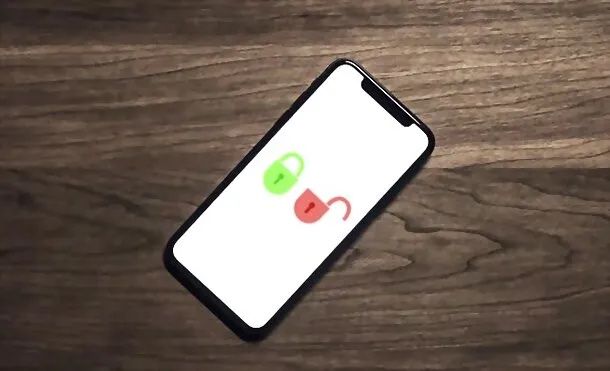
Ti stai domandando se c’è un modo per scaricare WhatsApp in maniera non ufficiale, quindi senza passare tramite l’App Store? Mi spiace informarti che, in tal caso, non è possibile procedere. Tutte le opzioni a tua disposizione, come il sideloading (cioè il caricare app tramite sistemi diversi dall’App Store, ad esempio dal computer o da store di terze parti) o il jailbreak (che rimuove i blocchi predefiniti di iOS e permette anche di installare software da fonti non ufficiali) sono spesso pericolose.
Il jailbreak, ad esempio, è fortemente sconsigliato perché, pur non essendo illegale, fa decadere la garanzia di iPhone ed espone a grossi rischi di sicurezza, oltre a non permettere il funzionamento di alcune app e il corretto aggiornamento del sistema operativo. Il sideloading, invece, espone a un maggior rischio di malware e di problematiche legate alla fuga di dati, mettendo a rischio la privacy garantita invece da App Store.
Come si suol dire il gioco non vale la candela, pertanto ti consiglio di far riferimento alle informazioni fornite in precedenza e procedere con il download tramite il canale ufficiale del tuo dispositivo iOS per scaricare le app.
Come scaricare WhatsApp su iPhone senza ID Apple

Vuoi sapere se è possibile scaricare app, in particolare WhatsApp, sul tuo iPhone senza aver inserito un ID Apple? Anche in questo caso, come nel precedente, è un’operazione che si può svolgere solo tramite l’effettuazione del jailbreak che permette di sbloccare il sistema operativo, bypassandone alcuni limiti. Prima del download delle applicazioni, infatti, iPhone richiede espressamente di accedere al proprio account.
Il mio consiglio, quindi, è quello di procedere con la normale configurazione del tuo ID Apple recandoti nelle Impostazioni di iOS e seguendo le indicazioni presenti nel mio tutorial su come impostare l’ID Apple. Ti segnalo, inoltre, la possibilità di recuperarne le credenziali, nel caso in cui te le fossi dimenticate, consultando la mia guida su come recuperare l’ID Apple dove troverai i metodi da seguire sia in caso di smarrimento dell’indirizzo email sia in caso di password dimenticata.
In caso di problemi
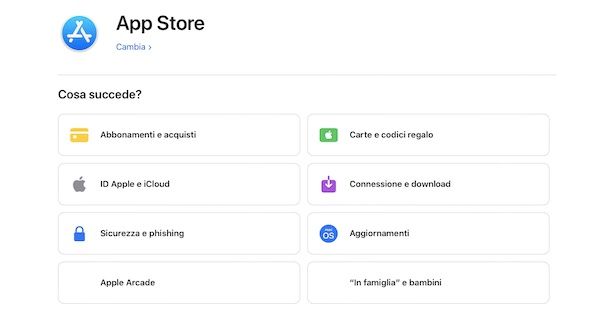
Hai provato a seguire tutti i suggerimenti ma WhatsApp non ne vuole proprio sapere di collaborare? I motivi potrebbero essere molti. Pertanto, ti do qualche dritta su quello che potresti fare per far fronte al problema.
Come prima cosa controlla di aver effettivamente eseguito l’accesso tramite il tuo ID Apple. In caso affermativo, recandoti nell’App Store e premendo sulla scheda Cerca, dovresti vedere la tua foto profilo in alto a destra. Se, nonostante l’accesso corretto al tuo account iCloud, dovesse esserti ancora impossibile scaricare WhatsApp, puoi provare a spegnere e riaccendere il tuo dispositivo. Se non sai come fare puoi consultare la mia guida su come spegnere iPhone utilizzando uno dei vari metodi descritti, in base al modello che possiedi.
Ancora niente? Allora può essere che si tratti di un problema relativo al metodo di pagamento. Apple, infatti, anche se l’app che desideri scaricare è gratuita, può chiederti comunque di registrare un metodo di pagamento valido (cioè una carta che non sia scaduta o, per qualche ragione, rifiutata). Per controllare puoi premere sull’icona Impostazioni, fare poi tap sul tuo nome e premere sulla voce Pagamento e spedizione. Dopodiché offri il permesso necessario ad accedere alla sezione tramite Face ID, Touch ID o codice e, una volta fatto, ti troverai di fronte all’elenco dei metodi di pagamento registrati. Per aggiungerne uno premi sulla voce Aggiungi metodo di pagamento e segui la semplice procedura su schermo che ti viene proposta. Una volta concluso, prova nuovamente a scaricare WhatsApp tramite l’App Store, come visto in precedenza.
Nel caso in cui, invece, nessuno dei metodi avesse funzionato a dovere non ti resta che contattare l’assistenza Apple. Per farlo puoi utilizzare la pagina Web ufficiale di assistenza o servirti degli altri metodi descritti nella mia guida su come contattare Apple.

Autore
Salvatore Aranzulla
Salvatore Aranzulla è il blogger e divulgatore informatico più letto in Italia. Noto per aver scoperto delle vulnerabilità nei siti di Google e Microsoft. Collabora con riviste di informatica e cura la rubrica tecnologica del quotidiano Il Messaggero. È il fondatore di Aranzulla.it, uno dei trenta siti più visitati d'Italia, nel quale risponde con semplicità a migliaia di dubbi di tipo informatico. Ha pubblicato per Mondadori e Mondadori Informatica.